Cara Membuat VM Template Ubuntu 22.04 di Proxmox Dengan Cloud Init

SSH ke pve dengan user root
Buat folder cloud-images
mkdir cloud-imagesPindah ke folder cloud-images
cd cloud-imagesDownload image
Link image: https://cloud-images.ubuntu.com/jammy/current/jammy-server-cloudimg-amd64.img
wget https://cloud-images.ubuntu.com/jammy/current/jammy-server-cloudimg-amd64.imgInstall libguestfs-tools
apt install libguestfs-tools -yInstall qemu-agent di image
virt-customize -a jammy-server-cloudimg-amd64.img --install qemu-guest-agent --truncate /etc/machine-id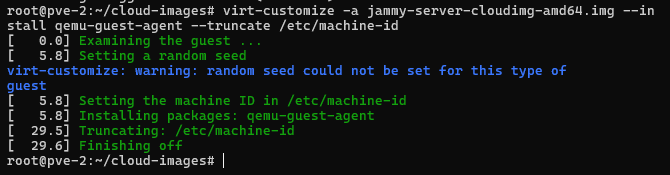
Resize image
qemu-img resize jammy-server-cloudimg-amd64.img 32GBuat VM baru di proxmox
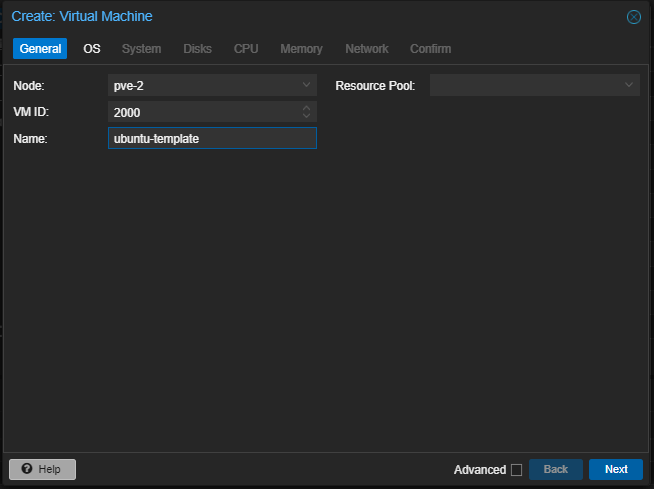
Pilih do not use any media
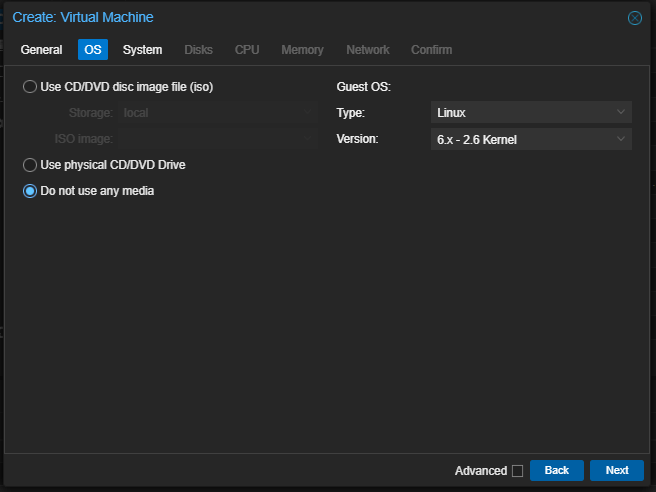
Centang qemu agent
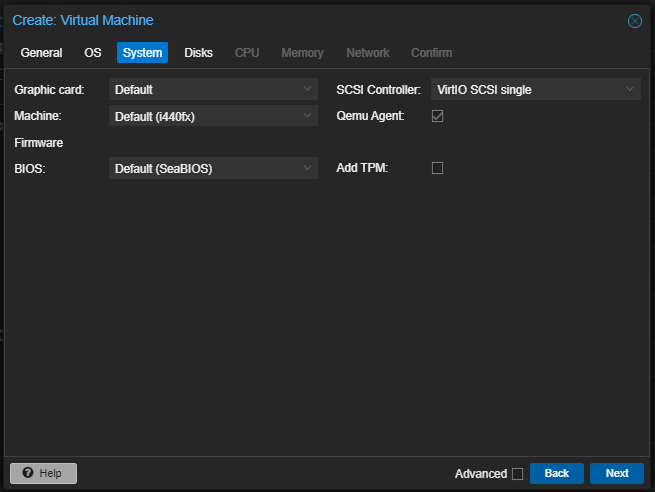
Hapus semua disk yang ada
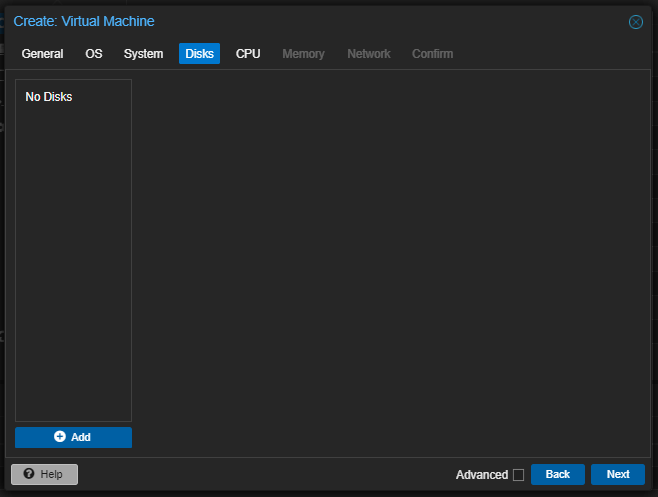
Setting CPU
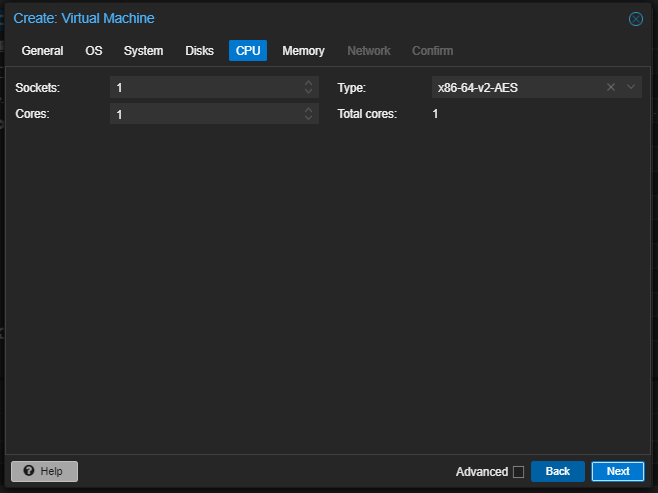
Setting memory
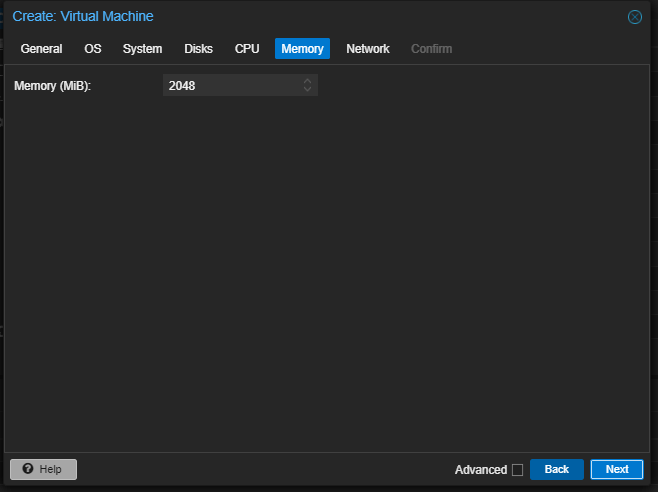
Setting network
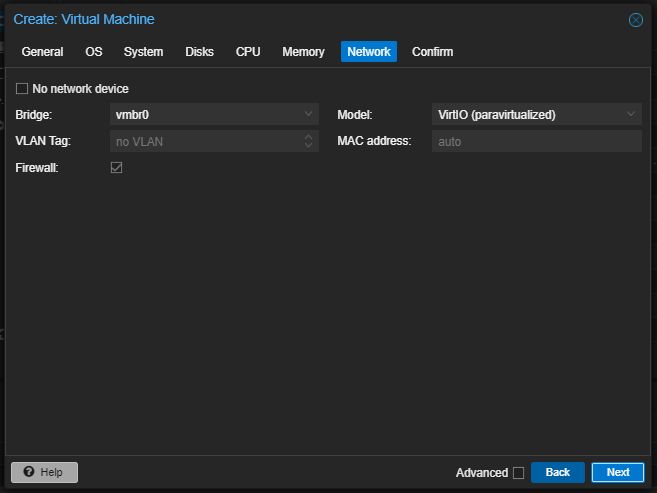
Confirm
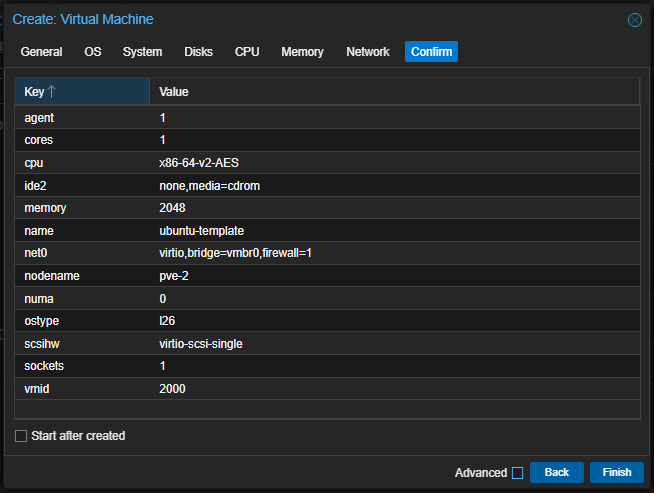
Import disk ke vm yang telah dibuat
qm disk import 2000 jammy-server-cloudimg-amd64.img local-lvmMasuk ke VM hardware
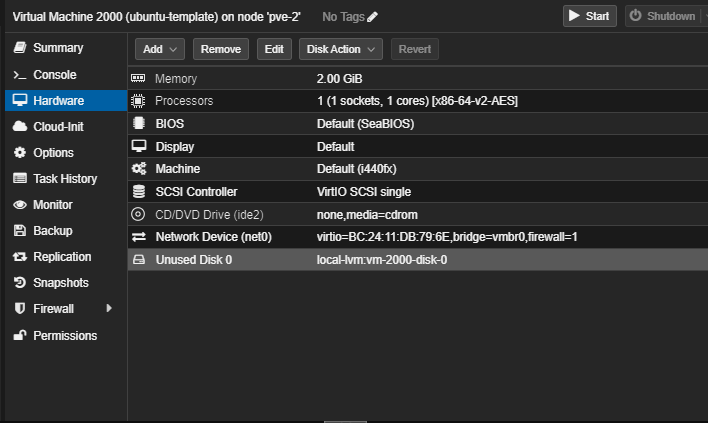
Klik 2x pada Unused Disk 0 lalu klik Add
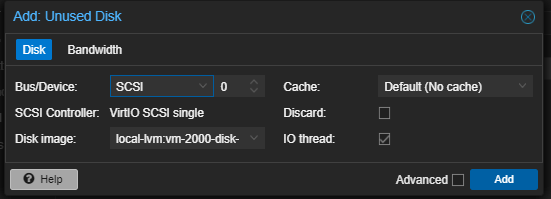
Masuk ke VM options lalu klik 2x pada Boot Order
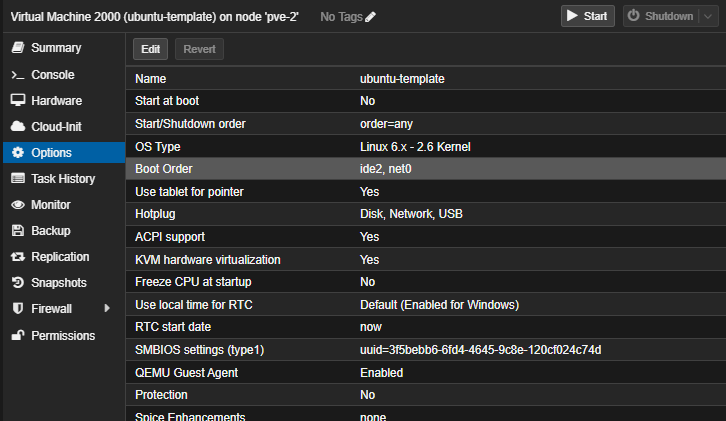
Naikkan scsi0 ke paling atas dan dicentang lalu klik OK
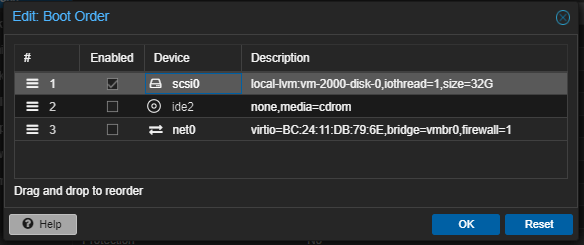
Masuk ke VM Hardware klik add lalu pilih Cloudinit Drive
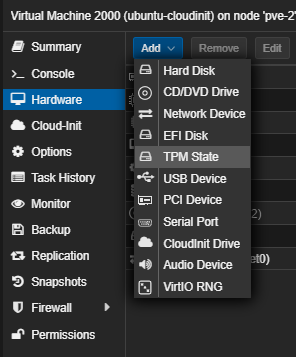
Konfigurasi sebagai berikut lalu klik Add
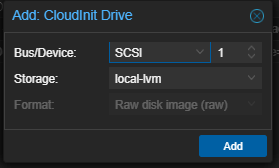
Klik kanan pada VM lalu klik Convert to template
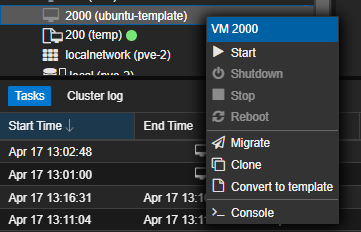
Klik YES
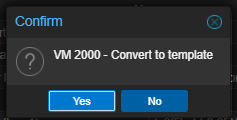
Klik kanan pada VM lalu klik Clone
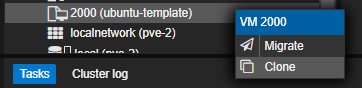
Beri nama dan pilih full clone lalu klik Clone
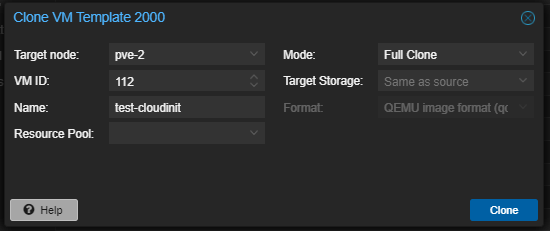
Member discussion